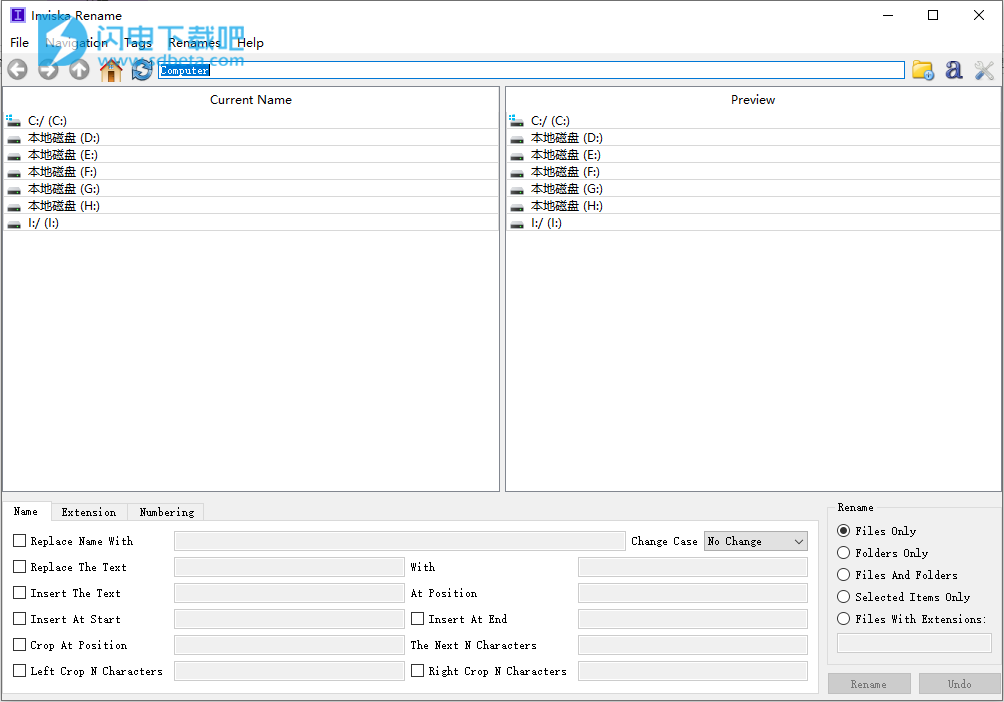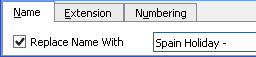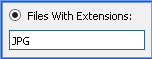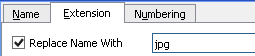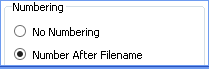Inviska Rename绿色免费版是一款简单易用的windows文件、文件夹批量重命名软件。允许您为文件组提供有意义的名称。它可用于从标签重命名音乐文件,从Exif信息重命名照片,用更具有辨识性的名称来替代原本自动命名的文件名称,支持插入、删除和替换文件名或扩展名中的文本,或者对名称进行编号排列等等,界面简单只管,并且本次我们带来的是便携版,不用安装,解压即可使用,有需要的朋友不要错过了!
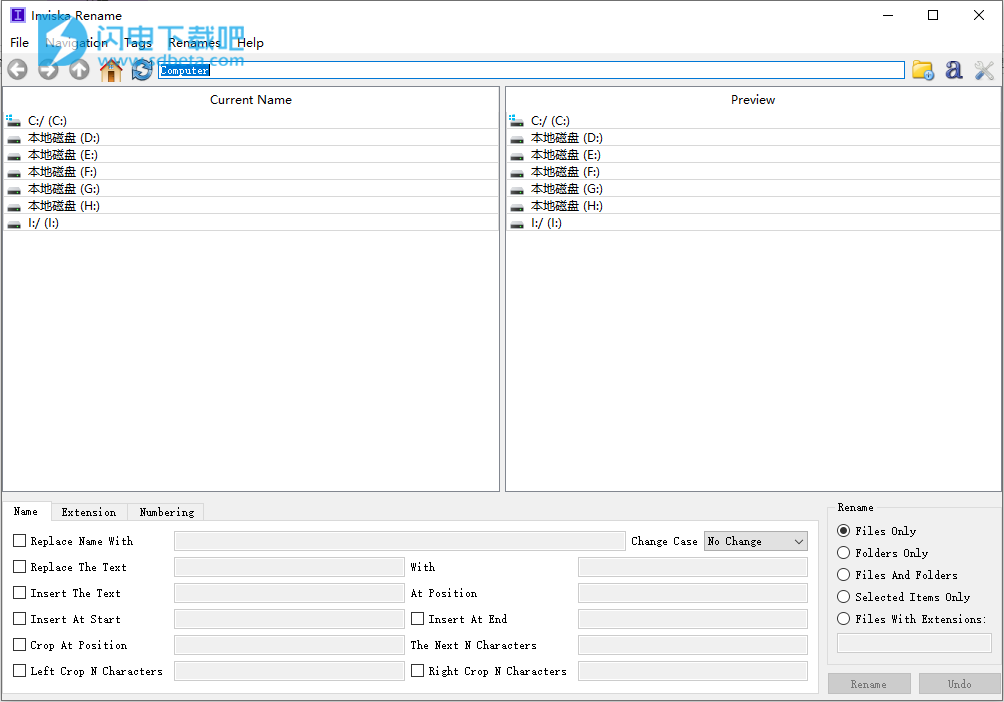
功能特色
1、插入,删除和替换文件名或扩展名中的文本。
2、使用音乐标签信息重命名,例如mp3 ID3v2标签,FLAC标签和其他音频标签。
3、使用数码照片中的Exif信息重命名。
4、使用文件创建或修改日期重命名。
5、自动编号文件以便于订购。
6、将文件名更改为大写,小写,标题大小写或句子大小写。
7、根据扩展名,选择,仅文件或仅文件夹筛选要重命名的项目。
8、保存常用任务的常用重命名设置。
9、撤消以前的重命名操作以恢复原始文件名。
10、显示/隐藏隐藏文件以包含/排除重命名操作。
11、浏览预览列表中的目录以找到要重命名的文件。
12、通过在预览窗格中突出显示已修改的文件名,轻松查看将更改的文件名。
13、查看文件中的标签(Exif 屏幕截图,音乐屏幕截图)并在重命名之前编辑音乐标签。
14、借助完整的Unicode支持,可以使用任何语言重命名。
15、跨平台,在Windows 7 +,macOS 10.12+和Linux上运行。
16、根据GPLv2 +许可证发布的免费开源软件。
使用说明
可以通过以下步骤执行基本重命名操作。
通过将路径粘贴到地址栏中,通过转到文件 - > 打开目录,或通过双击文件列表中的文件夹浏览到目录来打开目录。
选中要执行的重命名操作旁边的框,并指定相关信息。
检查“ 预览”窗格以确认将按预期重命名文件。
按左下角的“ 重命名”按钮,然后单击“ 是”以执行重命名操作。
使用帮助
一、重命名照片
您一直在西班牙度假,并且想要将照片和视频从DSC07760.JPG和MOV07647.MP4重命名为“Spain Holiday - 073.jpg”和“Spain Holiday Video - 34.mp4”。首先让我们重命名照片。
通过将路径粘贴到地址栏中,或转到文件 - > 打开目录,打开包含照片的目录。
选中Replace Name With框,然后在框中输入“ Spain Holiday - ”。
在“ 重命名”下,单击“带扩展名的文件 ”,然后在框中输入“ JPG ”。
单击“ 扩展”选项卡,选中“ 替换名称”框,然后在框中输入“ jpg ”。
单击“ 编号”选项卡,然后单击“ 文件名后的数字”。
单击“ 重命名”按钮,然后单击“ 是”。
我们现在将按照类似的程序重命名视频。
选中替换名称框,然后在框中输入“ 西班牙假日视频 - ”。
在重命名下单击带扩展名的文件,然后输入“ MP4 ”
单击“ 扩展”选项卡,选中“ 替换名称”框,然后在框中输入“ mp4 ”。
单击“ 编号”选项卡,然后单击“ 文件名后的数字”。
单击“ 重命名”按钮,然后单击“ 是”。
执行这些操作后,文件将如下所示。可以按照类似的过程重命名其他类型的文件。
二、使用标签重命名音乐文件
你有一些mp3文件已被标记了轨道信息,但已经给出了无法提供信息的文件名,如“track01.mp3”。您希望根据ID3v2标记信息为文件提供更有用的名称。在这里,我们将看到如何将文件重命名为
“Artist - Album - Track - Title.mp3” 格式。
通过将路径粘贴到地址栏中,或转到文件 - > 打开目录,打开包含音乐文件的目录。
选中替换姓名框并在框中输入“ [$ Mu-Artist] - [$ Mu-Album] - [$ Mu-Track] - [$ Mu-Title] ”。标签信息也可以通过“ 标签”菜单输入,因此您无需记住各个标签代码(请参阅下面的“使用标签”部分)。
在重命名下单击带扩展名的文件,然后输入“ mp3 ”。如果文件夹仅包含mp3文件,则可以跳过此步骤。
单击“ 重命名”按钮,然后单击“ 是”。
三、使用Exif标签从两台相机订购照片
你去西班牙度假,拍了两个不同的相机。您想要重命名两台摄像机中的照片,使它们按照拍摄顺序显示。我们将使用照片中嵌入的Exif数据了解如何执行此操作。此示例假定在两个摄像机上正确设置了日期和时间。
通过将路径粘贴到地址栏或打开文件 - > 打开目录,打开包含第一台摄像机照片的目录。
选中Replace Name With框,然后输入“ [$ Ex-DateTime] A ”。包含末尾的“A”以消除可能的命名冲突。
在重命名下,单击带扩展名的文件,然后输入“ JPG ”。如果文件夹仅包含jpg文件,则可以跳过此步骤。
单击“ 编号”选项卡,然后单击“ 文件名后的数字”。这又是为了消除命名冲突的可能性,因为以突发模式拍摄的镜头最终可能具有相同的名称。执行此步骤后,将显示文件名,如此屏幕截图所示。
单击“ 重命名”按钮,然后单击“ 是”。
从第二台摄像机打开包含照片的目录。
选中Replace Name With框,然后输入“ [$ Ex-DateTime] B ”(注意末尾的'B')。
在“ 重命名”下,单击“带扩展名的文件 ”并输入“ jpg ”。
单击“ 编号”选项卡,然后单击“ 文件名后的数字”。
单击“ 重命名”按钮,然后单击“ 是”。
在此之后,您可以将两台摄像机中的照片合并到一个目录中,由于它们以拍摄日期和时间命名,因此它们将以正确的顺序显示。但是,像“2017-07-25 11; 48; 45 A054.JPG”这样的名字并不是很有吸引力,所以我们将通过用更令人愉悦和有用的名称重命名合并的照片来完成:
打开包含照片的目录。
选中Replace Name With框,然后在框中输入“ Spain Holiday - ”。
在“ 重命名”下,单击“带扩展名的文件 ”,然后在框中输入“ JPG ”。
单击“ 扩展”选项卡,选中“ 替换名称”框,然后在框中输入“ jpg ”。
单击“ 编号”选项卡,然后单击“ 文件名后的数字”。
单击“ 重命名”按钮,然后单击“ 是”。
有了这个,我们已经成功地重命名了两个相机中的照片,以便合并的照片将按照拍摄照片的顺序出现。
更新日志
版本8.0
添加了加载所有Exif标记的选项 - 您现在可以使文件属性中列出的所有Exif标记可用于插入文件名。如果您不需要额外的标记,则不建议启用此选项,因为它会显着增加从文件加载Exif标记所需的时间。有关详细信息,请参阅inviska.com/rename/instructions/index.shtml#AdvancedExif
增加了35mm等效焦距 - 35mm等效焦距可用于插入基本选择的Exif标签。这个值通常不是为全帧相机编码的,但对于较小的传感器相机,它通常是您想要的值。
添加了指定标记分隔符的选项 - 您现在可以指定要在日期,时间和分数(例如曝光时间)标记中使用的分隔符。这些分隔符将用于所有Exif,音乐和文件属性标记。
添加了在启动时加载已保存重命名的选项 - 您现在可以通过“首选项”对话框中的“启动”部分选择一个已保存的重命名配置文件以在启动时加载。如果您没有任何已保存的重命名,则此选项将被停用。
添加了恢复以前重命名设置的选项 - 添加了另一个选项,您可以从上一个会话恢复以前的重命名设置。
添加了恢复上一个目录的选项 - 您现在可以在之前打开的目录中启动该程序。如果此目录不再存在,程序将在Windows上的“我的电脑”或Linux和Mac上的“家/用户”目录中启动。
重新排列首选项对话框 - 为了适应新选项,某些设置已在“首选项”对话框中重新定位,并添加了新的部分。
某些设置需要重置 - 某些设置存储在设置文件中的部分已更改,因此您必须重置开始目录和侧边栏设置。
修复了表格行没有调整字体大小的问题 - 表格行不会调整大小以适应更大的字体,如果您在首选项中更改了表格字体或使用大型系统字体,这将特别成问题。这可以达到4.0版本,但看起来我在5.0版本中打破了它。现在已经修复了。
修复后退按钮问题 - 修复了按下主页按钮后按下后退按钮不起作用的问题。
添加了Windows 32bit版本 - 为32位操作系统的用户添加了32位Windows版本。
各种内部更改 - 读取和查找标记的代码已被重写,并进行了各种其他内部更改。